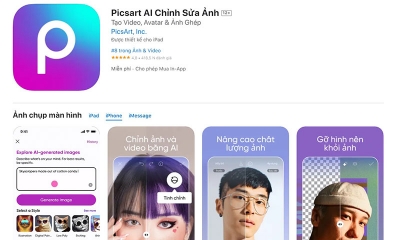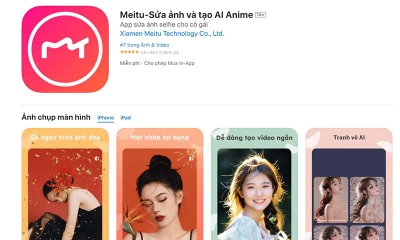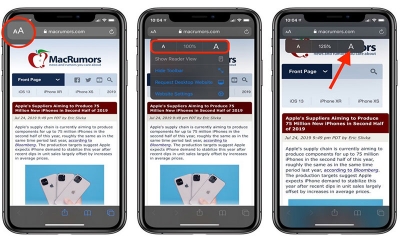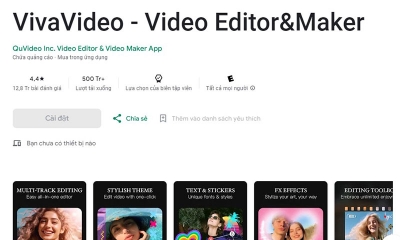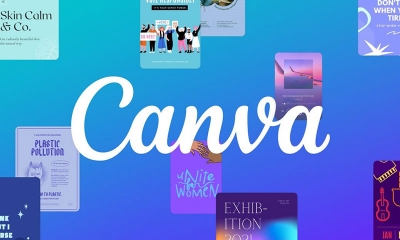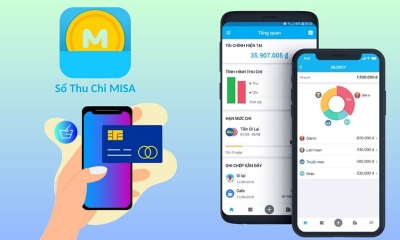7 Cách quét mã QR trên iPhone đơn giản trong một nốt nhạc
Ứng dụng | by
Cách quét mã QR trên iPhone cực kỳ đơn giản, bạn có thể dễ dàng sử dụng camera để quét nhanh mã QR liên kết đến trang web, ứng dụng, vé…
Mã QR (Quick Response) là một dạng mã vạch được phát triển trong những năm 1990 tại Nhật Bản. Mã này giúp chúng ta dễ dàng truy cập đến các thông tin cần thiết chỉ bằng một lần quét. Trên iPhone, bạn có thể sử dụng tính năng quét mã QR trực tiếp từ camera hoặc trung tâm điều khiển.
Bài viết sau đây, tranducit sẽ hướng dẫn bạn cách quét mã QR trên iPhone đơn giản và dễ sử dụng, cùng với các ứng dụng dùng để quét mã code chạy từ IOS 10 trở về trước.
Quét mã QR trên iPhone để làm gì?

Quét QR trên điện thoại iPhone
Mã QR có thể được sử dụng cho nhiều mục đích khác nhau. Dưới đây là một số ví dụ về việc sử dụng mã QR trên iPhone:
- Truy cập nhanh vào một trang web: Một mã QR có thể chứa đường dẫn trực tiếp đến một trang web. Khi quét những mã này, iPhone sẽ tự động mở trình duyệt và hiển thị trang web tương ứng.
- Đăng ký sự kiện: Nếu bạn thấy một mã QR trên một quảng cáo hoặc một tờ giấy thông tin, bạn có thể quét mã để đăng ký tham gia sự kiện hoặc nhận thêm thông tin.
- Kết nối với mạng Wifi: Thay vì nhập tay thông tin mạng Wifi, bạn có thể quét mã QR được cung cấp bởi nhà cung cấp dịch vụ để tự động kết nối vào mạng.
Như vậy, quét mã QR giúp tiết kiệm thời gian và nâng cao trải nghiệm người dùng.
Cách quét mã QR trên iPhone bằng camera
Quét mã QR trực tiếp từ camera iPhone là cách đơn giản nhất và nhanh nhất để truy cập vào nội dung của mã. Dưới đây là hướng dẫn chi tiết:
- Bước 1: Vào cài đặt, chọn mục camera.
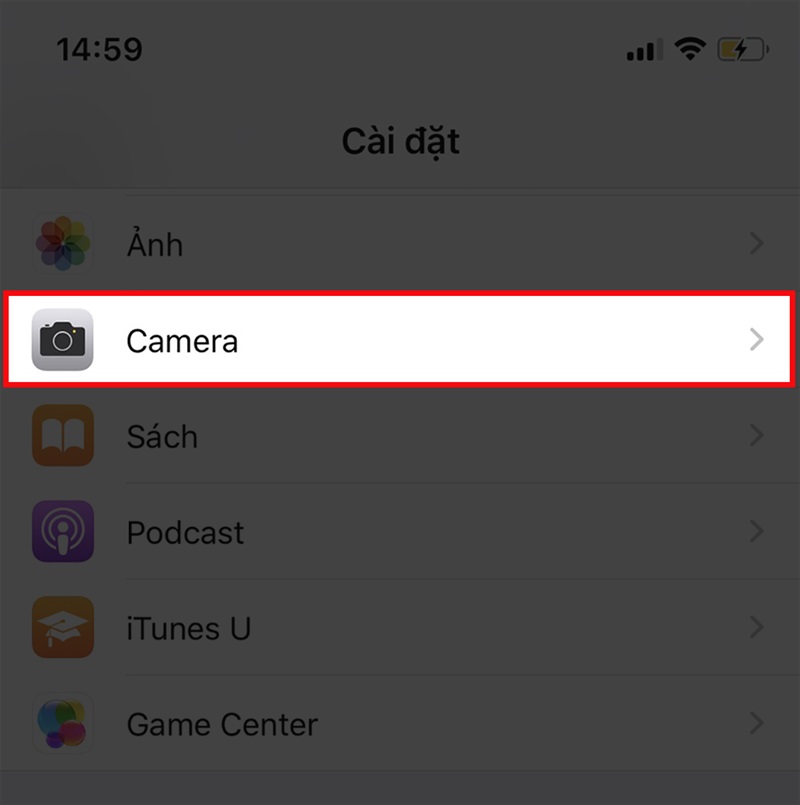
Chọn mục Camera
- Bước 2: Tìm đến mục Quét mã QR, bật tính năng để sử dụng quét mã bằng Camera.
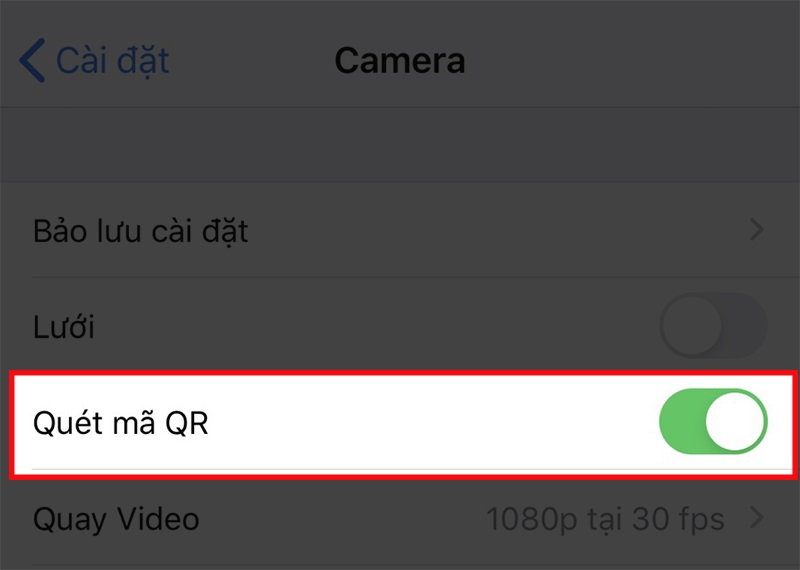
Mở tính năng quét mã QR bằng camera
- Bước 3: Sau đó, Mở ứng dụng Camera trên iPhone, sử dụng Camera quét bất kỳ mã QR nào. Khi bạn sẽ có 1 thông bảo hiển thị để mở nội dung từ mã QR bạn đã quét.
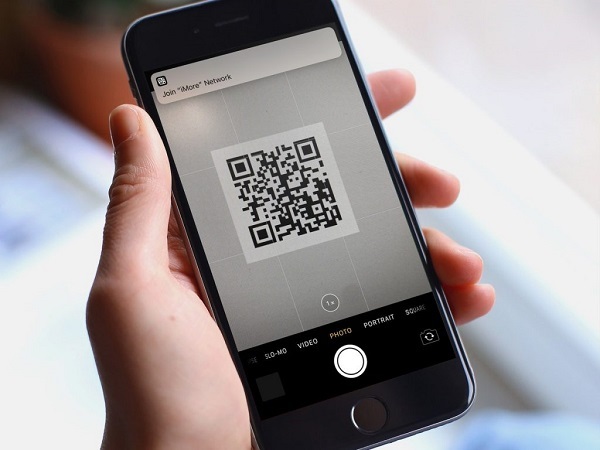
Sử dụng camera quét mã QR
Nếu mã QR được nhận diện thành công, iPhone sẽ hiển thị một thông báo hoặc gợi ý liên quan đến nội dung của mã. Ví dụ, nếu mã là một đường dẫn web, iPhone sẽ tự động mở trình duyệt và hiển thị trang web tương ứng.
Cách quét mã QR trên iPhone bằng trung tâm điều khiển
Apple cũng cho phép người dùng quét mã QR thông qua tính năng trung tâm điều khiển trên iPhone. Điều này cho phép bạn quét mã QR mà không cần mở ứng dụng Camera. Hãy làm theo các bước sau:
- Bước 1: Đầu tiên, bạn vào ứng dụng cài đặt, chọn trung tâm điều khiển trên iPhone.
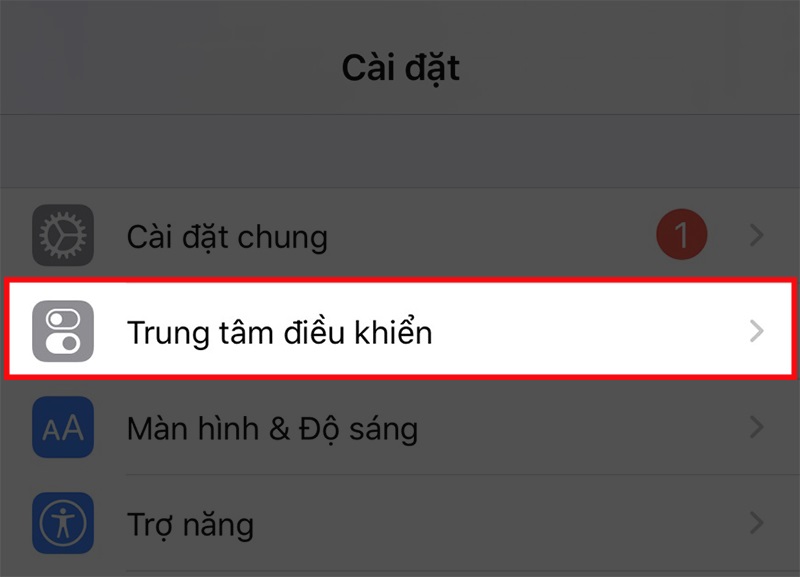
Vào ứng dụng cài đặt, chọn mục Trung tâm điều khiển
- Bước 2: Sau khi vào mục Trung tâm điều khiển, bạn bật tính năng Hiển thị điều khiển nhà, tiếp tục nhấn vào dấu “+” bên canh mục Máy quét mã để bổ xung tính năng.
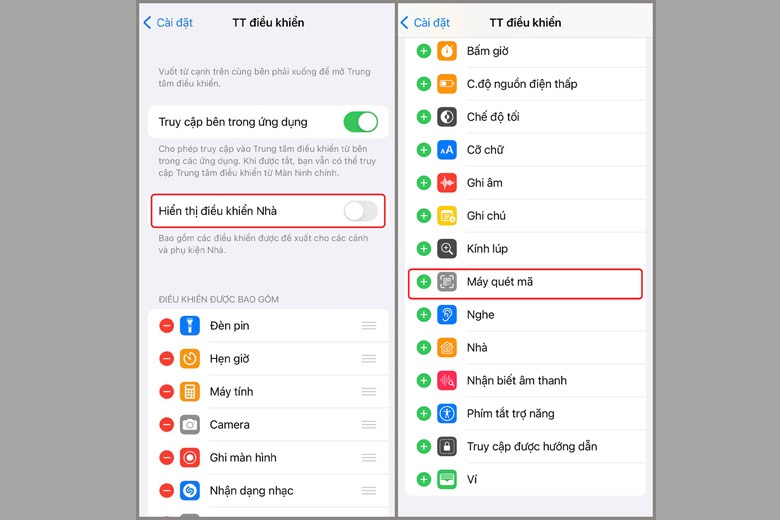
Bật hiển thị điều khiển nhà, thêm mục máy quét mã
- Bước 3: Sau khi thêm tính năng hoàn tất, bạn mở trung tâm điều khiển trên thiết bị bằng cách vuốt từ dưới màn hình lên trên là được. Tiếp chọn hình Quét mã QR và đưa điện thoại tới mã QR để quét. Sau đó thực hiện theo các bước trên là xong.
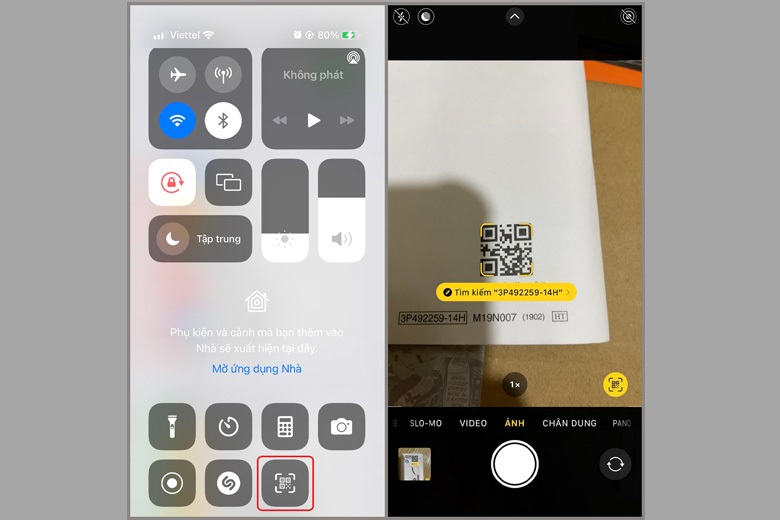
Mỡ quét mã QR từ trung tâm điều khiển và quét mã
Cách quét mã QR trên iPhone bằng ứng dụng
Ngoài 2 cách quét mã Qr bên trên chỉ có thể áp dụng một cách dễ dàng, nhưng lại không thể áp dụng cách này cho những dòng iPhone chạy hệ điều hành iOS 10 trở về trước. Để quét được mã QR trên các thiết bị này bạn có thể sử dụng các ứng dụng chuyên dùng để quét mã một cách dễ dàng.
Quét mã QR trên iPhone bằng ứng dụng Quickscan
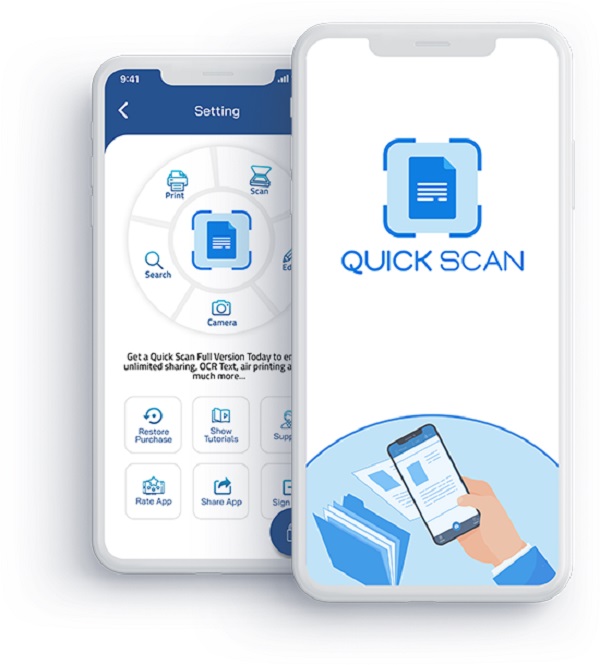
Ứng dụng quét mã trên điện thoại iPhone
Quickscan là một ứng dụng quét mã QR được phát triển cho iPhone, giúp người dùng có thể dễ dàng quét và đọc thông tin từ các mã QR. Để sử dụng, bạn cần tải và cài đặt ứng dụng trên App Store.
- Bước 1: Tìm và cài đặt trên ứng dụng trên App Store. Sau khi cài đặt thành công bạn có thể mở ứng dụng Quickscan lên.
- Bước 2: Vào giao diện Quickscan, chọn "Quét mã QR". Bạn sẽ thấy trình camera của điện thoại được kích hoạt để quét mã QR. Chỉ cần đưa camera về phía mã QR và chờ đợi cho đến khi hệ thống nhận diện được mã.
Quét mã QR trên iPhone bằng QR Reader

Quét mã vạch trên iPhone miễn phí
Để quét mã QR bằng ứng dụng QR Reader, bạn cần làm theo các bước sau đây:
- Bước 1: Đầu tiên, bạn cần tải ứng dụng QR Reader từ App Store.
- Bước 2: Sau khi tải xuống thành công, hãy mở ứng dụng lên, cấp quyền cho phép cho QR Reader truy cập máy ảnh.
- Bước 3: Đưa camera vào tầm nhìn của mã QR, chờ cho đến khi hệ thống nhận diện được mã.
Quét QR trên iPhone miễn phí bằng ứng dụng Zalo

Quét mã QR miễn phí bằng Zalo trên iPhone
Để quét mã QR bằng ứng dụng Zalo, bạn cần làm theo các bước sau đây:
- Bước 1: Tải ứng dụng Zalo về máy. Nếu bạn chưa có ứng dụng này, hãy tải về từ App Store.
- Bước 2: Mở ứng dụng Zalo lên và chọn biểu tượng camera trong phần chat hoặc chức năng "Quét mã QR" nằm ở góc phải màn hình.
- Bước 3: Đưa camera iPhone vào gần mã QR để quét. Nếu mã QR được quét thành công, thông tin liên quan sẽ hiển thị trên màn hình.
Cách quét mã QR trên iphone bằng ảnh có sẵn
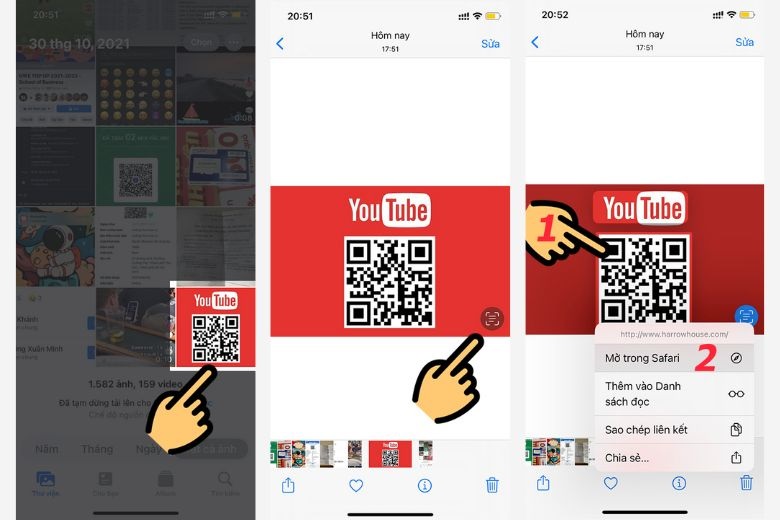
Quét mã QR trong Album ảnh iPhone
Để quét mã QR bằng ảnh có sẵn, bạn cần sử dụng tính năng được tích hợp trong ứng dụng Camera của iPhone. Hãy làm theo các bước sau:
- Bước 1: Trên màn hình chính của iPhone của bạn, nhấn vào biểu tượng Camera để mở ứng dụng Camera. Sau đó, đến thư viện ảnh chụp.
- Bước 2: Tiếp theo, chọn ảnh chứa mã QR mà bạn muốn quét, bấm vào biểu tượng văn bản trực tiếp nằm ở góc bên dưới phải.
- Bước 3: Bấm vào mã QR trên ảnh vừa quét để đưa đến trang trình duyệt tương ứng.
Câu hỏi thường gặp
Tại sao mã QR không được phát hiện?
Có một số lý do khiến mã QR có thể không được phát hiện, bao gồm:
- Mã QR quá nhỏ hoặc bị mờ.
- Mã QR không được đặt ở vị trí trung tâm trong khung hình.
- Camera của bạn bị bẩn hoặc bị hư hỏng.
Để khắc phục sự cố này, hãy đảm bảo rằng mã QR đủ lớn và rõ ràng, và đặt nó ở vị trí trung tâm trong khung hình. Bạn cũng có thể thử làm sạch camera của mình hoặc sử dụng máy ảnh khác.
Mã QR có an toàn không?
Nếu mã QR được quét từ nguồn tin cậy và không chứa virus hay mã độc, thì nó là an toàn. Tuy nhiên, nếu bạn không biết nguồn gốc của mã QR thì nên kiểm tra kỹ trước khi quét để tránh rủi ro cho thiết bị của mình.
Có thể quét QR trên iPhone không cần camera không?
Có, bạn có thể sử dụng chức năng quét mã trên iPhone bằng ảnh đã có sẵn, bạn có thể nhờ một ai đó chụp ảnh mã QR gửi cho bạn, lúc này bạn chỉ việc sử dụng cách quét mã bằng ảnh có sẵn phía trên.
Như vậy bài biết trên của tranducit.com đã hướng dẫn bạn quét mã QR trên iPhone đơn giản dễ sử dụng. Đây là một tính năng tiện ích giúp chúng ta tiết kiệm thời gian và nâng cao trải nghiệm người dùng, bằng cách sử dụng tính năng quét mã QR, bạn có thể dễ dàng truy cập đến các thông tin cần thiết mà không cần nhập tay.
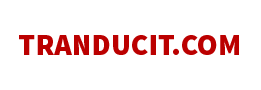

















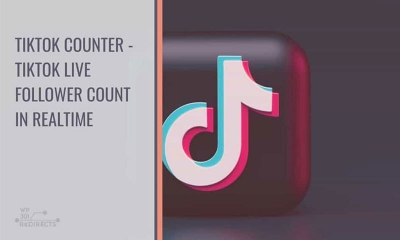

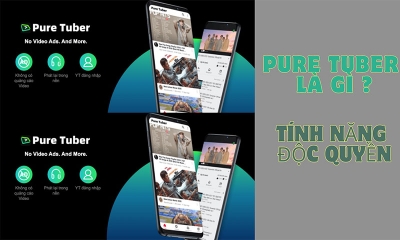
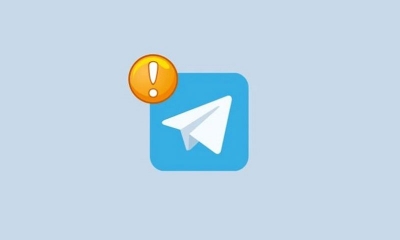
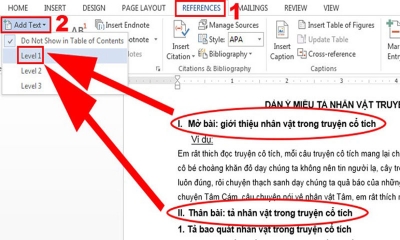
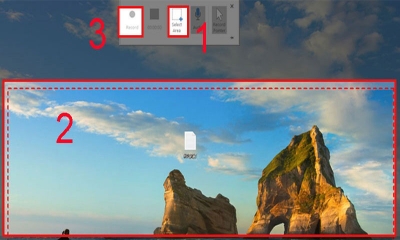
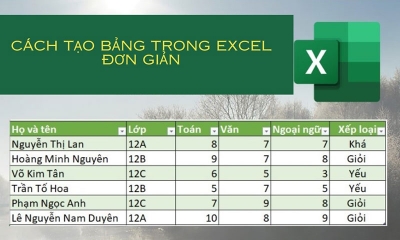
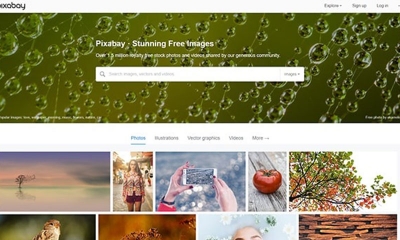
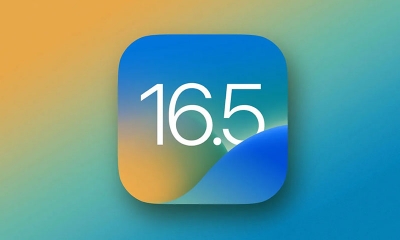
.jpg)